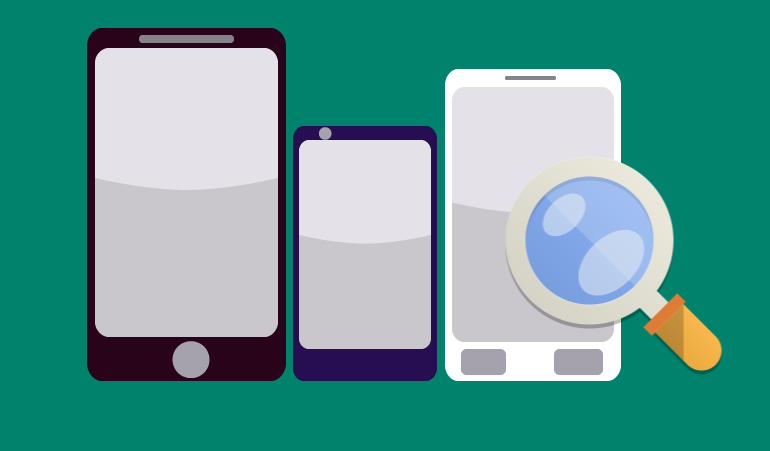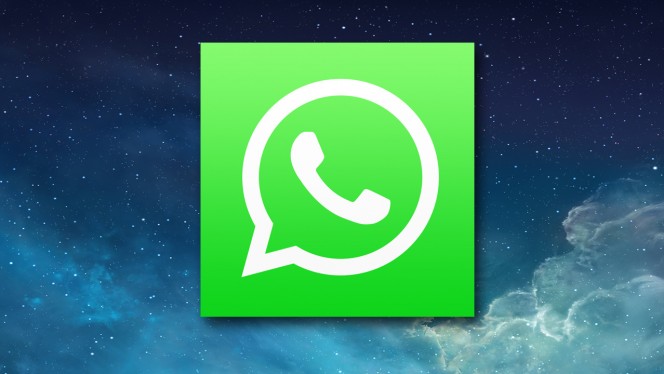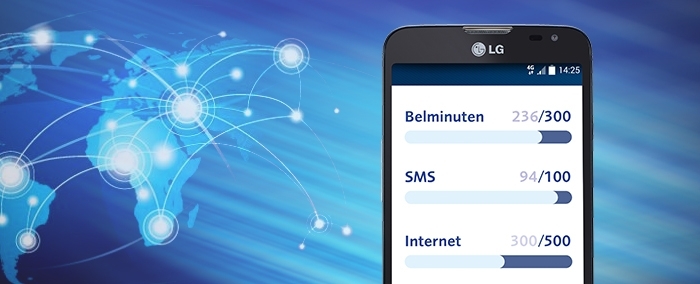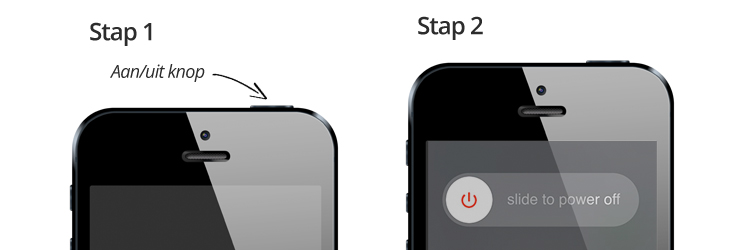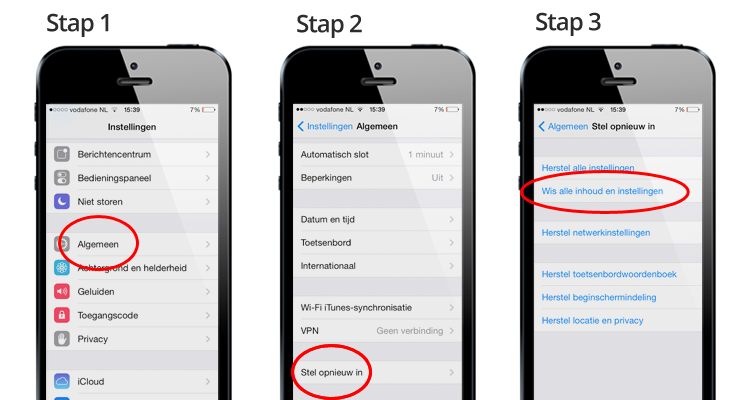Smartphones zijn niet meer uit ons dagelijks leven weg te denken. We doen er tegenwoordig alles mee. Naast bellen en sms’en kun je spelletjes spelen, documenten maken en zelfs je belastingaangifte insturen.
Maar er is nog veel meer. In dit artikel delen we daarom 13 dingen over je smartphone die je wellicht nog niet wist.
1. Tekst hardop laten lezen
Smartphones kunnen tekst op een webpagina of in een app hardop lezen. Zo kun je de tekst toch begrijpen wanneer het te klein is om te lezen of wanneer je geen zin hebt om lange alinea’s door te lezen.
2. Gebruik je smartphone als hotspot
Ben je onderweg en wil je toegang tot internet op een laptop? Dan kun je een smartphone erg gemakkelijk omtoveren tot een hotspot: dit is een Wifi-punt dat je overal mee naartoe kunt dragen.
3. Start jouw auto
Sommige smartphones hebben de mogelijkheid om de auto te starten. Elektrische auto’s en voertuigen die gebruikmaken van elektronische besturingen zijn via de telefoon aan en uit te zetten.
4. Kijk hoe hard je gaat
Nadat je de auto zelf met de smartphone hebt gestart kun je bijhouden hoe hard je nu echt gaat. Met een applicatie houd je bij hoeveel kilometer per uur je aflegt.
5. Documenten scannen
De camera op de smartphone is voor meer dan alleen foto’s. Je kunt er ook documenten mee scannen en deze direct omzetten naar PDF-bestanden die je naar anderen kunt e-mailen.
6. Houd jouw hartslag bij
De meeste smartphones kunnen inmiddels verbonden worden met ‘wearables’. Dit zijn horloges, armbandjes en enkelbandjes die jouw hartslag gedurende de dag meten. Zij kunnen ook bijhouden hoeveel stappen jij op een dag zet of hoeveel kilometer per uur jij rent.
7. Foto’s als identificatie gebruiken
Sta je midden in de stad en heb je altijd al de naam van dat ene gebouw, museum of monument willen weten? Dan kun je een foto maken en deze direct via Google zoeken. Vervolgens wordt de foto gekoppeld met bestaande foto’s en kun je zien wat de naam van het gebouw of monument is.
8. Volg jouw kinderen
Als je kinderen hebt dan ben je die vast weleens kwijtgeraakt. Je draait je om en weg zijn ze. Met je smartphone kun je kinderen erg gemakkelijk volgen als zij zelf een klein zendertje of een eigen mobiele telefoon hebben.
9. Televisie kijken op je smartphone
Smartphones met internetverbinding zijn een ideaal medium om video’s te kijken. Tegenwoordig is het ook mogelijk om televisie te kijken via de smartphone.
10. Vissen vangen
Er zijn inmiddels honderden accessoires die je kunt verbinden met een smartphone. Met de Deeper Fish Finder kun je uitzoeken hoeveel vissen er in het water rondzwemmen om naar de beste visplek te zoeken.
11. Jouw eigen huis beschermen
Veel alarmsystemen zijn tegenwoordig aangesloten op het internet. Je kunt zo via de smartphone kijken naar beelden die het alarmsysteem maakt en bij nood direct ingrijpen.
12. De stamboom uitzoeken
Altijd al willen weten wie jouw voorouders waren en hoe zij ertoe geleid hebben dat jij er nu bent? Met verschillende applicaties kun je uitzoeken wie zij waren, waar zij woonden, wanneer zij zijn verhuisd en vind je nog veel meer interessante gegevens.
13. Kijken wat er vanavond op televisie is
Je kunt televisie via jouw smartphone kijken. Maar dat is natuurlijk pas interessant als je weet wat er vanavond op televisie is. Smartphones hebben speciale televisiegids-applicaties waarmee je direct kunt zien wat de primetime vanavond te bieden heeft.